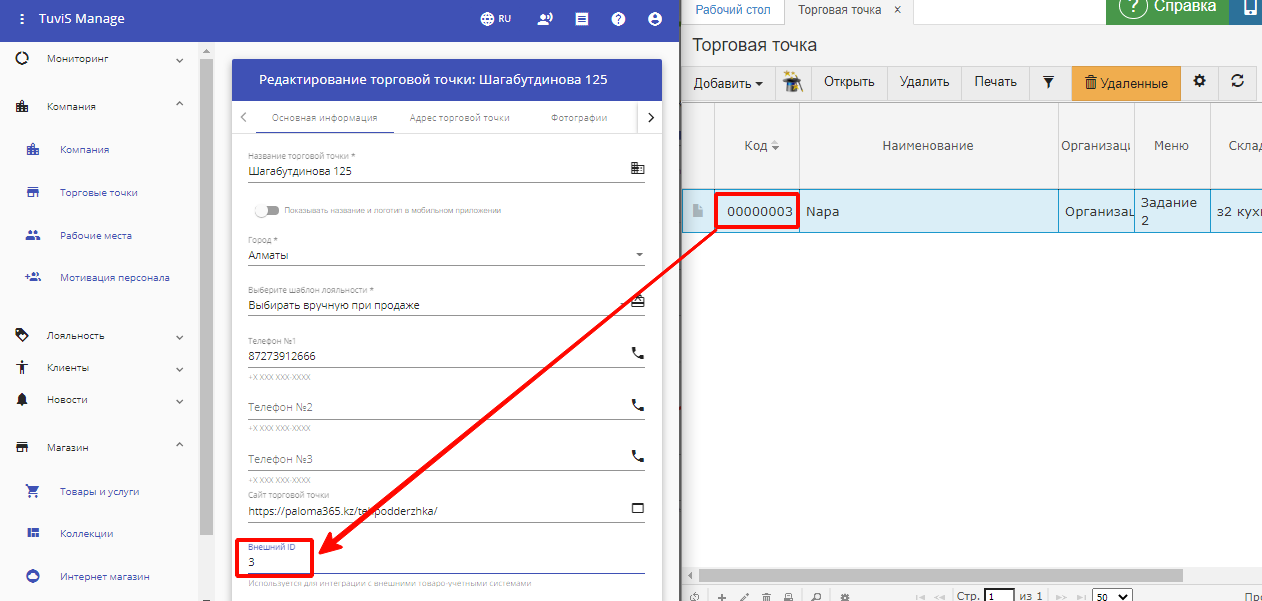Инструменты пользователя
Это старая версия документа.
Содержание
Интеграция Paloma365 и Tuvis доставка
В данной инструкции будет описан процесс интеграции Paloma365 и Tuvis
1. Подключение интеграции с Paloma365 в кабинете Tuvis
1.1. В кабинете Tuvis нажмите по кнопке настроек аккаунта
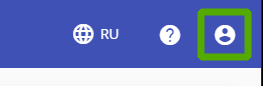
1.2. В открывшемся меню выберите Интеграции
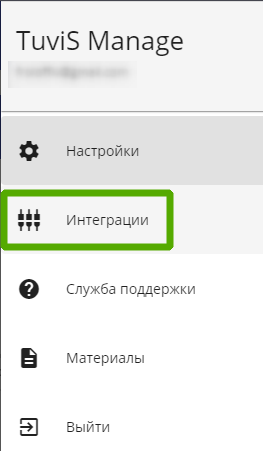
1.3. Нажмите на кнопку подключить в блоке Paloma365
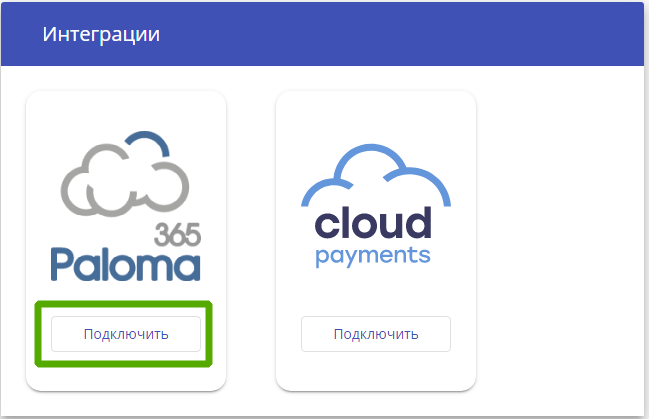
1.4. В окне настроек интеграции заполните:
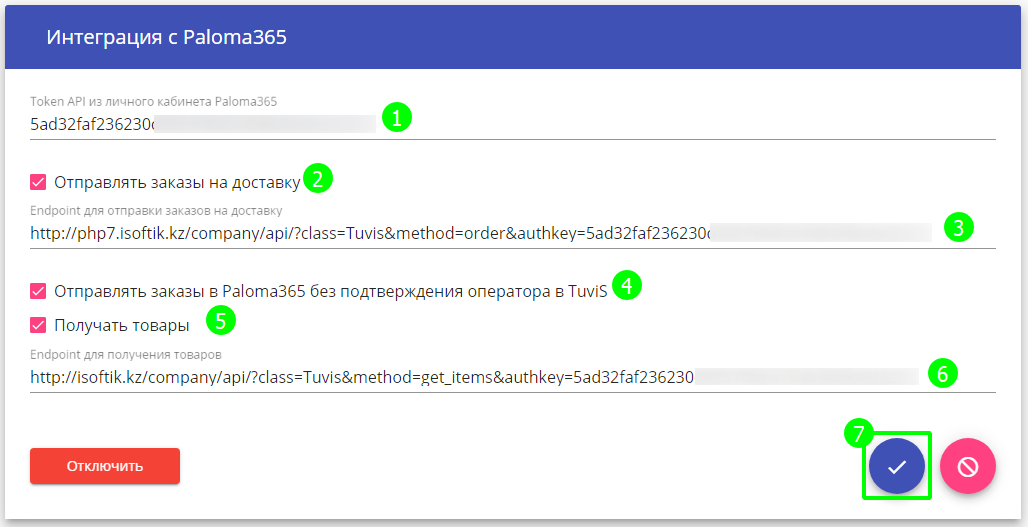
1.4.1. Введите API AUTHKEY из личного кабинета Paloma365 Что такое API AUTHKEY и где его взять?
1.4.2. Включите отправку заказов на доставку из Tuvis в Paloma365
1.4.3. Укажите адрес API Paloma365 для интеграции, вместо слова Token, укажите ваш API AUTHKEY из личного кабинета Paloma365
https://prebeta.paloma365.com:445/company/api/?class=Tuvis&method=order&authkey=Token
1.4.4. Чтобы заказы сразу отправлялись в Paloma365 без подтверждения оператором в кабинете Tuvis, включите эту галочку (если вам это требуется).
1.4.5. Включите получать товары из Paloma365 в Tuvis
1.4.6. Укажите адрес API Paloma365 для интеграции, вместо слова Token, укажите ваш API AUTHKEY из личного кабинета Paloma365
https://prebeta.paloma365.com:445/company/api/?class=Tuvis&method=get_items&authkey=Token
Можно настроить отдельные цены при загрузке товаров, для этого вставьте в поле Endpoint для получения товаров ссылку указанную ниже.
price_type_id=N, где N-это ID типа цены, нужен для того, чтобы указать из какого типа цены, нужно загрузить цены
1.4.7. Примените настройки
2. Подключение интеграции с Tuvis в кабинете Paloma365
2.1. Зайдите в Конфигурацию, для этого откройте личный кабинет Paloma365, используя эту ссылку https://prebeta.paloma365.com:445/login.php
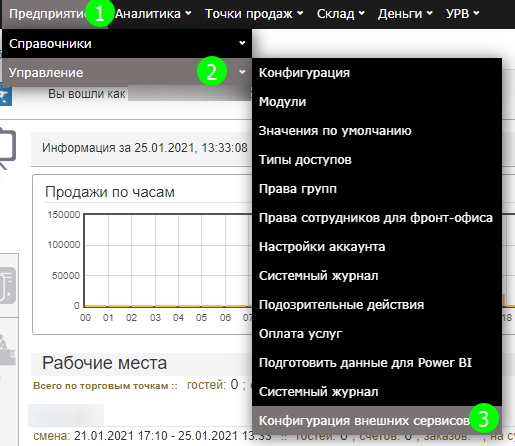
2.2. Выберите из списка Tuvis и нажмите открыть

2.3. Выберите Tuvis Token API и нажмите открыть
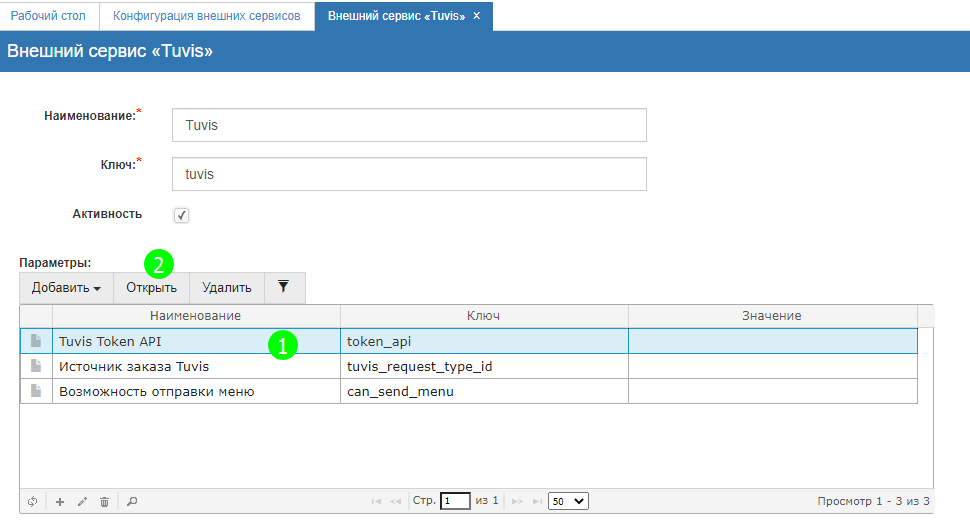
2.4 в поле Значение введите Token API из кабинета Tuvis и нажмите кнопку «Сохранить и закрыть»
2.5.1. В кабинете Tuvis нажмите по кнопке настроек аккаунта
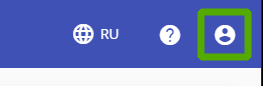
2.5.2. В открывшемся меню выберите Настройки
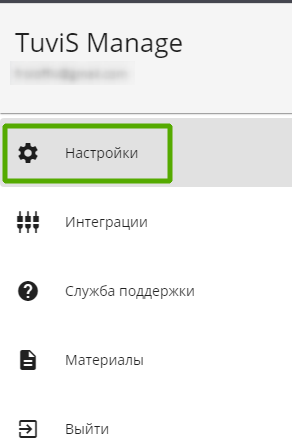
2.5.3. Скопируйте Token из поля Token API

2.6. Включите галочку Активность и нажмите «Сохранить и закрыть»
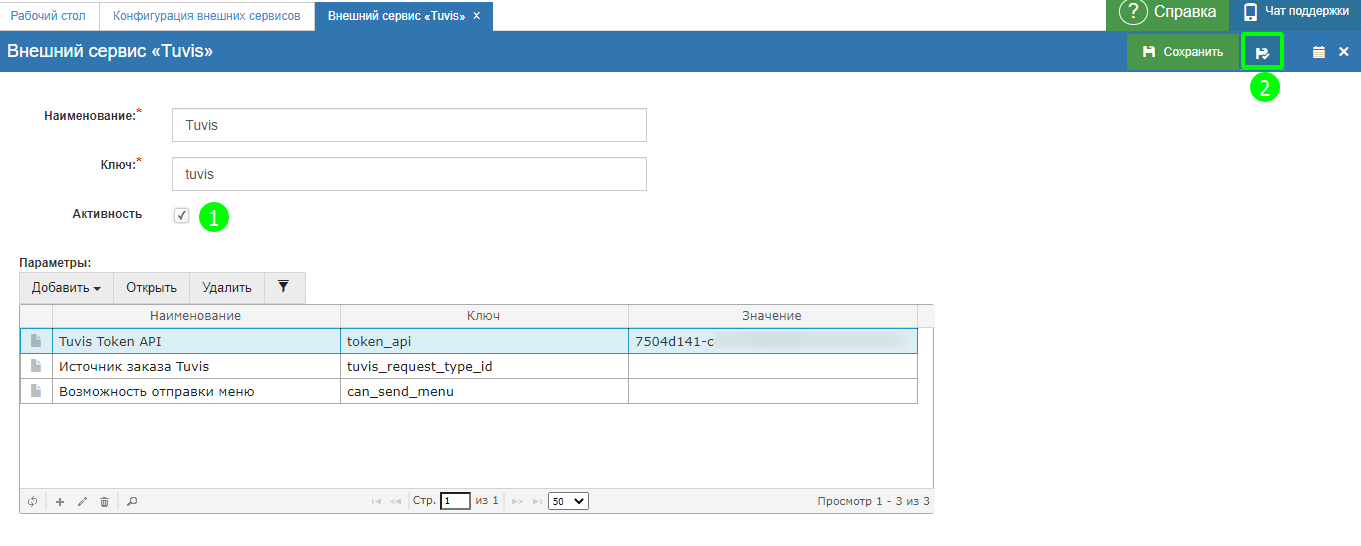
3. Настройка связей
3.1. В кабинете Tuvis нужно указать код торговой точки из Paloma365, для этого Компания→Торговые точки→Выбираем торговую точку и нажимаем редактировать→ В поле Внешний ID вписываем код торговой точки в Paloma365